Как быстро удалить лишние пробелы в таблицах Excel
Удаление пробелов между словами в Excel может значительно упростить работу с данными. В этой статье мы рассмотрим несколько простых методов для удаления лишних пробелов в ваших таблицах.
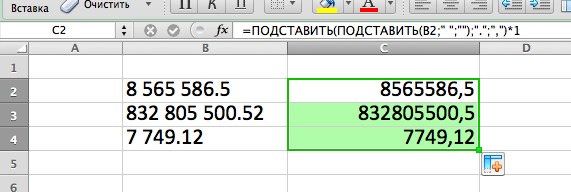
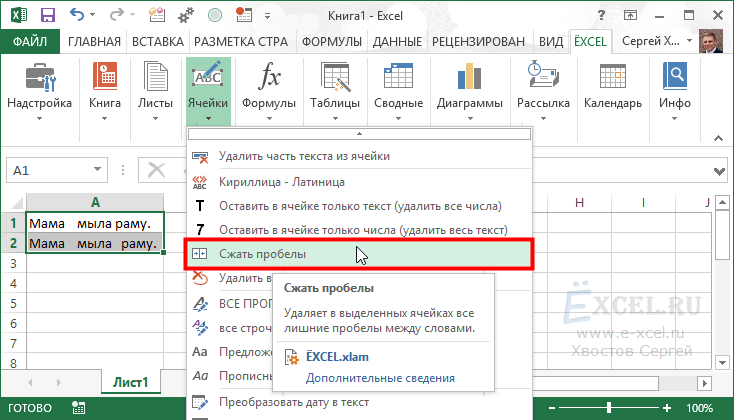
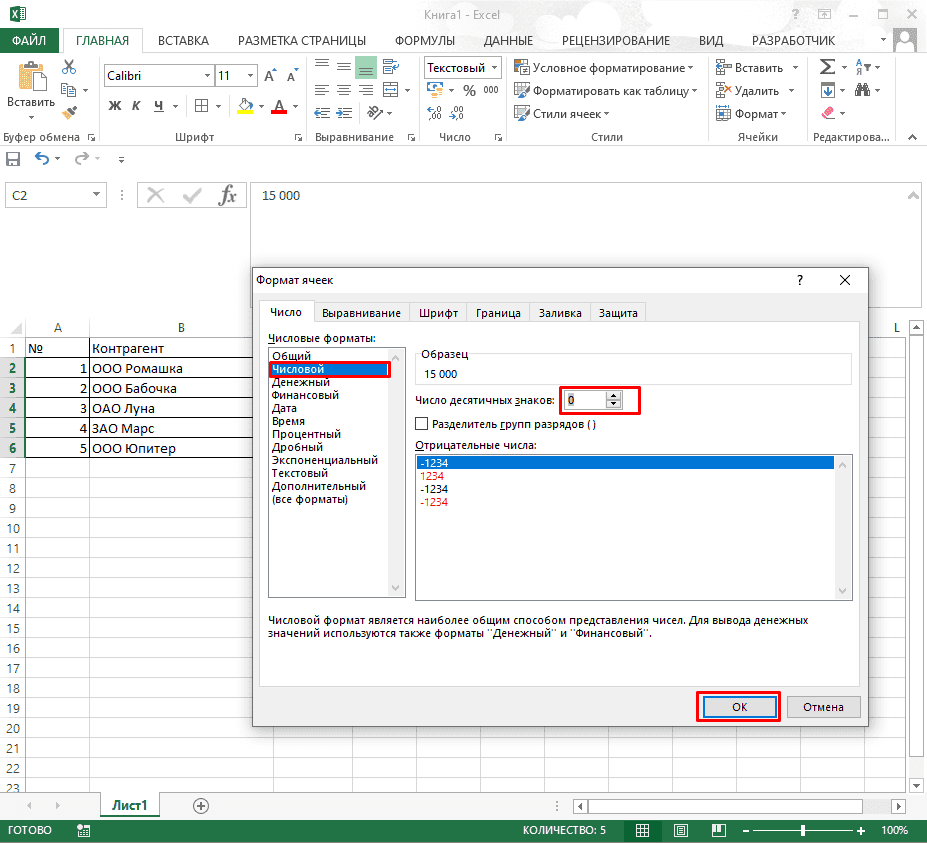
Используйте функцию TRIM для удаления пробелов: введите формулу =TRIM(A1) в соседнюю ячейку, где A1 – это ячейка с пробелами, и скопируйте формулу вниз по столбцу.

Как убрать лишние пробелы в экселе
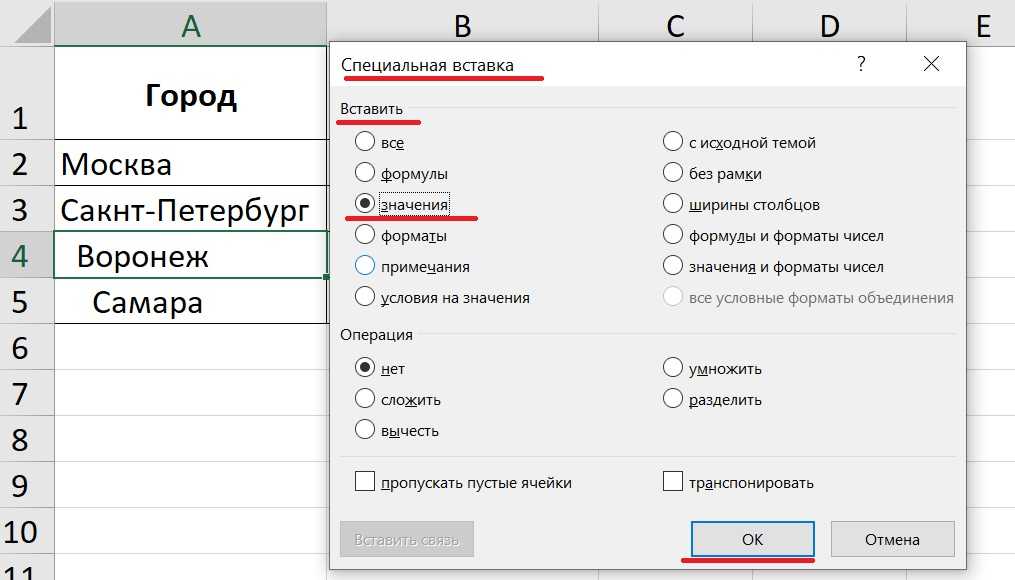

Для удаления всех пробелов используйте функцию SUBSTITUTE: введите формулу =SUBSTITUTE(A1, ,) для удаления всех пробелов в тексте ячейки A1.

Как убрать большие пробелы в ворде
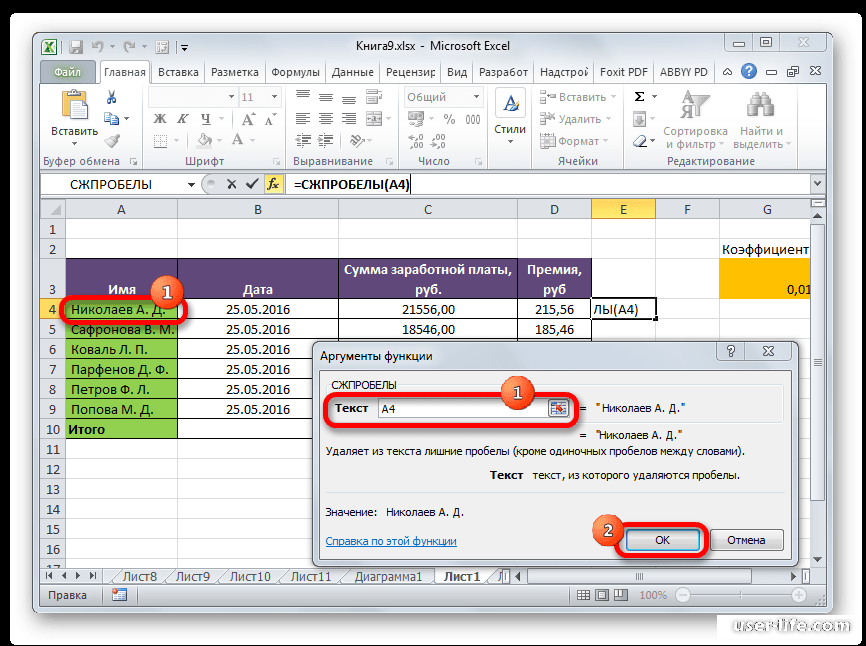
Попробуйте комбинацию функций TRIM и SUBSTITUTE: =TRIM(SUBSTITUTE(A1, CHAR(160), )) для удаления пробелов, в том числе неразрывных.

Удаление пробелов и непечатаемых символов в Excel.
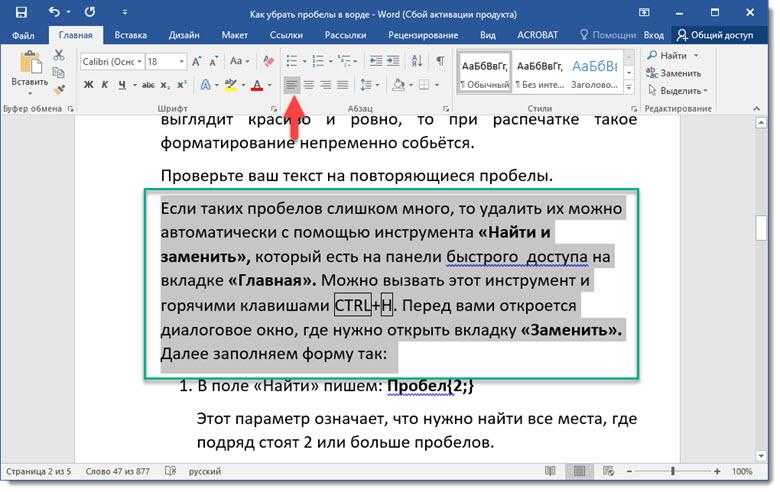
Используйте поиск и замену: нажмите Ctrl+H, в поле Найти введите пробел, а в поле Заменить на оставьте пустым, затем нажмите Заменить все.
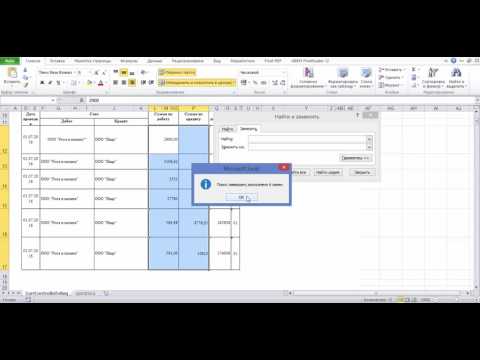
Как в Excel удалить пробелы в числах и преобразовать данные, сохранённые как текст, в числа
Удаление пробелов с помощью Power Query: импортируйте данные в Power Query, выберите столбец и используйте функцию Удалить пробелы.

Копировать, убрать/удалить первое слово или несколько первых слов в ячейке Excel.
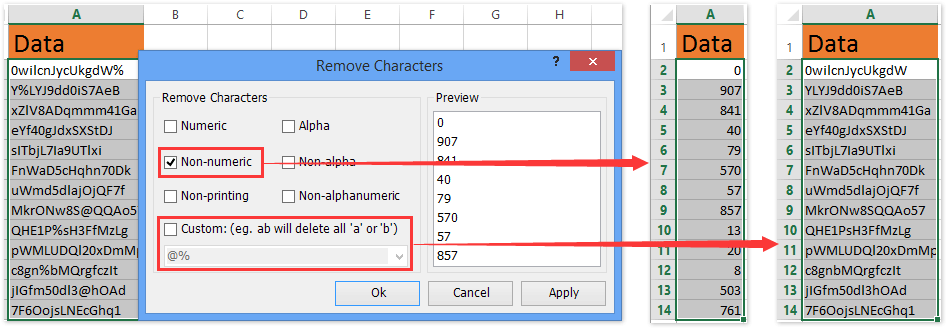
Пользуйтесь макросами для автоматизации: создайте макрос на VBA, который будет удалять пробелы из выделенных ячеек.
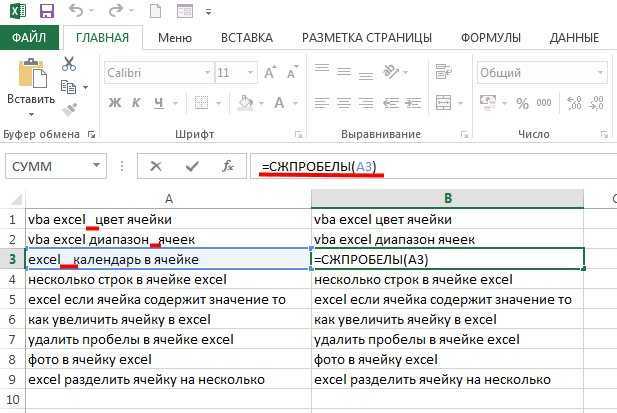
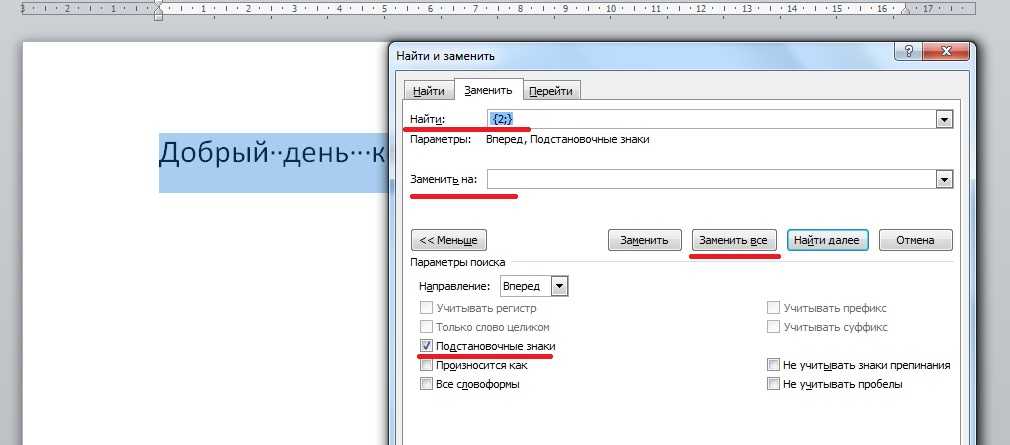
Используйте функцию CLEAN для удаления недопустимых символов и пробелов: =CLEAN(A1).
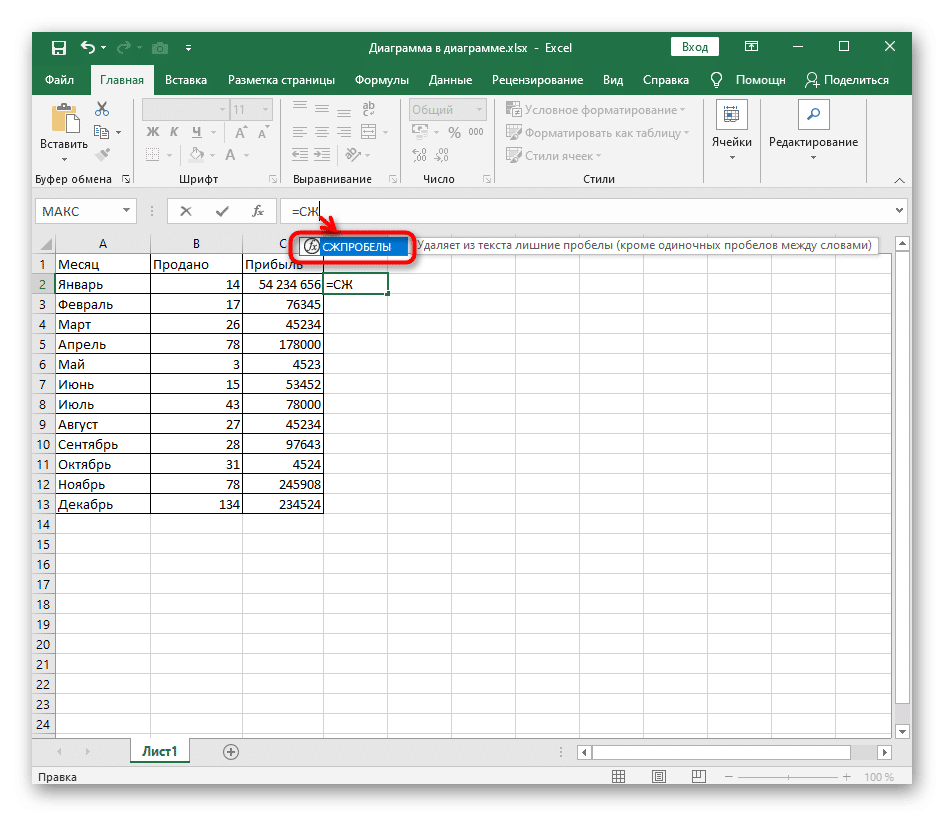
Проверьте наличие скрытых символов: используйте формулу =CODE(MID(A1,FIND(CHAR(160),A1),1)) для выявления скрытых пробелов.
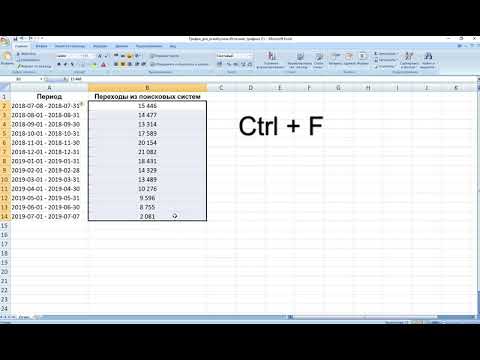
Как убрать в экселе пробелы в цифрах

Используйте текстовые функции: скомбинируйте функции LEFT, RIGHT и MID для точного удаления пробелов в сложных случаях.
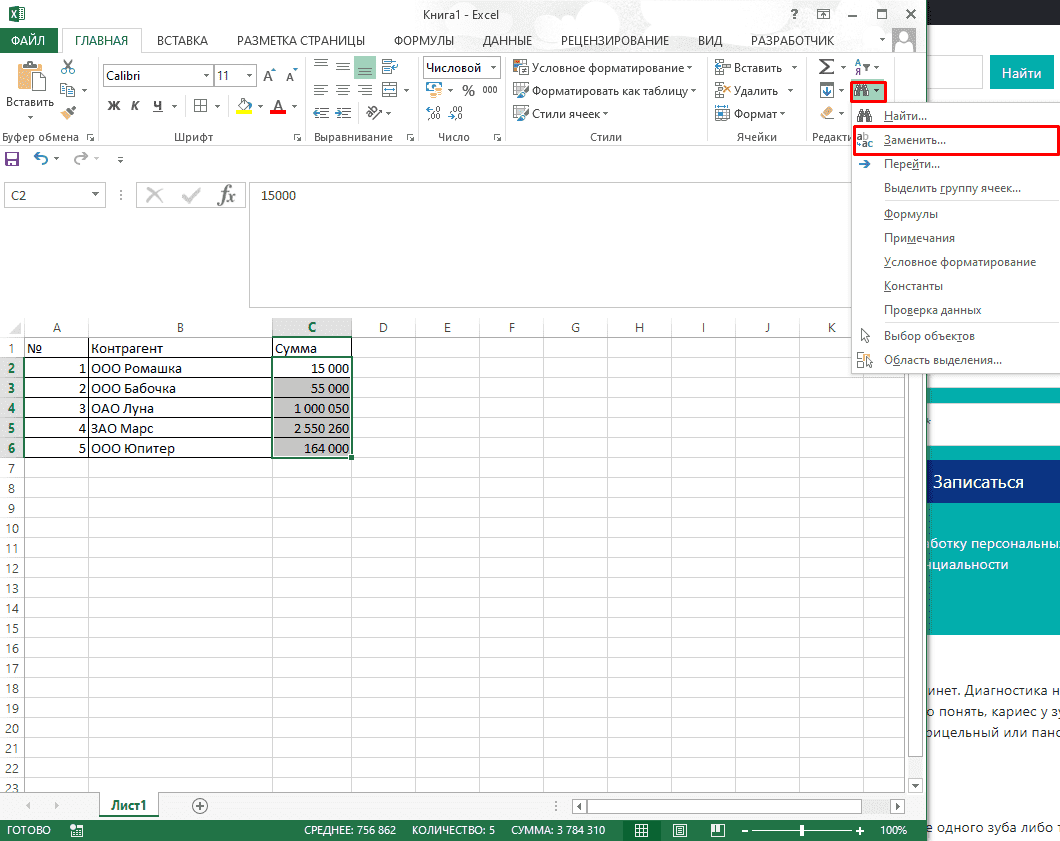
Регулярные выражения в Excel: используйте надстройки или функции для работы с регулярными выражениями для более гибкого удаления пробелов.
